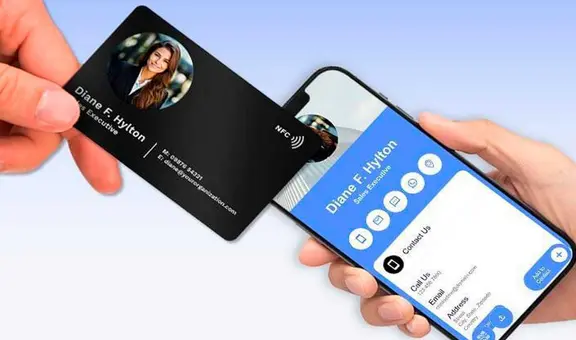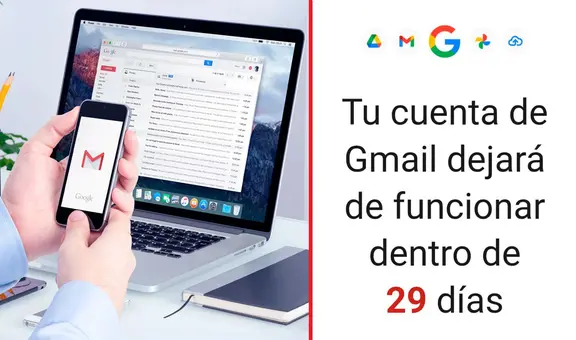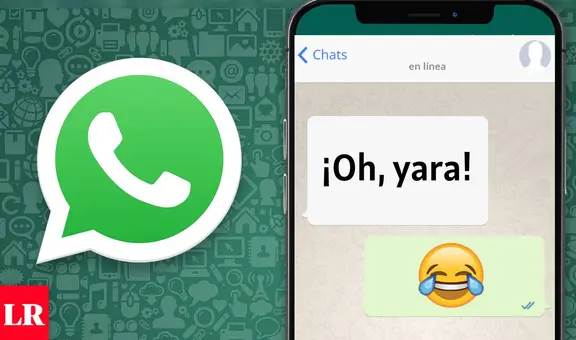¿Cómo realizar capturas de pantalla con tu teléfono si una aplicación no te permite hacerlo?
¿Una app no te deja hacer una captura de pantalla y no sabes las razones? No te preocupes, porque aquí te compartimos unos trucos que puedes emplear para sacar pantallazos en segundos.
- ¿Qué fue lo más buscado en Google Perú en el 2025? Los temas de mayor interés entre los peruanos
- ¿Qué es WhatsApp Plus y por qué debes evitar instalarlo en tu smartphone?

Al día de hoy, son millones los usuarios de smartphones en varios países del mundo. Dichos dispositivos cuentan con todo tipo de herramientas de fácil acceso; sin embargo, puede pasar que alguna presente una restricción que impide su libre uso. Es una situación que para muchos puede ser incómoda. Esta se experimenta con mayor incidencia cuando las propias apps no dejan que uno saque capturas de pantallas.
Al respecto, es importante que tengas en cuenta que hay aplicaciones que protegen el contenido que circula en las mismas. Parte de ello es que prohíben que uno haga pantallazos, incluso cuando se trata de información irrelevante para los participantes de un mismo espacio digital.
TE RECOMENDAMOS
TEMU VS. ALIEXPRESS: ¡AQUÍ ESTÁN LOS MEJORES PRECIOS! | TECHMOOD
PUEDES VER: Netflix se arrepiente y baja sus precios en Latinoamérica: ¿las suscripciones en Perú cambiaron?

¿Por qué bloquean las capturas de pantalla?
Si ves que los desarrolladores han impuesto bloqueos para las capturas de pantalla, como pasa con las plataformas bancarias y los servicios de mensajería, esto tiene que ver con que resguardan los datos de los usuarios de posibles filtraciones malintencionadas.
Sin embargo, puede pasar que necesitas realizar una captura con urgencia y la restricción no te deja hacerla. Para casos así, en los que no se vulnera la privacidad de terceros sin su consentimiento, puedes optar por los métodos que te compartimos a continuación.
PUEDES VER: ¿Qué pasa si presionas cinco veces el botón de apagado de tu teléfono? Aquí la respuesta

El Asistente de Google
Para aplicar las restricciones, se suele inhabilitar la combinación de botones de captura. Sin embargo, es posible usar una alternativa que no requiere que realices dicho proceso. El Asistente de Google permite hacer capturas solo con las indicaciones por voz y debes hacerlo de esta forma:
- Abre la aplicación en la que harás la captura.
- Activa el Asistente de Google al decir "¡Ok, Google!" o presiona, por unos segundos, la tecla de inicio.
- Menciona el comando de voz "Tomar una captura de pantalla" y se hará el pantallazo.
PUEDES VER: ¿Qué significa cuando alguien te envía el número 748 por WhatsApp? Aquí sabrás la respuesta

Aunque es un truco que suele funcionar, lo cierto es que hay apps que han restringido su eficacia. En ese caso, puedes emplear el siguiente método que requiere de mayor creatividad y paciencia:
- Ve a la app en la que quieres hacer el pantallazo.
- Encuadra el contenido a retratar.
- Luego, minimiza la aplicación y abre el panel de procesos en segundo plano.
- Una vez observes todas las aplicaciones abiertas, posiciona aquella en la que harás la captura hacia un lado y sin que desaparezca de la pantalla.
- Sin soltar el dedo de la pantalla, presiona la combinación de botones para hacer una captura.
Y listo, eso será todo. Se realizará el pantallazo que plasma las aplicaciones abiertas, entre las que saldrá la que te interesó retratar. Sin embargo, para solo ver el contenido de dicho servicio, tendrás que ir a la galería y recortar la toma hasta que solo quede el material que deseas conservar.